
Come accedere alla memoria interna su Android con approcci di prim'ordine

Tutti i tuoi dati, come foto, video, musica e altro, sono archiviati nella memoria interna del tuo telefono Android ? Sei curioso di sapere come accedere alla memoria interna su Android? Per aiutarti, abbiamo creato una guida completa su come accedere alla memoria interna del tuo telefono Android dal dispositivo stesso o da un computer. Continua a leggere per conoscere tutti i metodi disponibili.
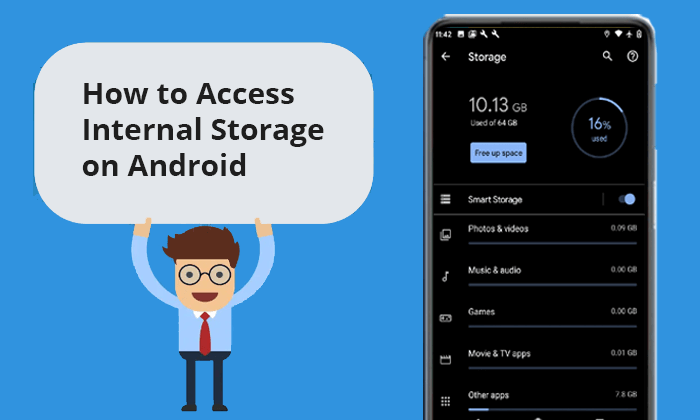
La memoria interna di un dispositivo Android è un'area di archiviazione non rimovibile o sostituibile che fa parte del dispositivo stesso. Viene utilizzato per archiviare i dati dell'app, i file di sistema e i dati dell'utente. L'accesso a questi file non avviene direttamente tramite posizioni fisiche, ma tramite il file system Android o un software specifico.
La maggior parte dei dispositivi Android dispone di "I miei file" integrato o di app di gestione file simili. Questo è il modo più diretto per ottenere la memoria interna sul mio telefono Android . Di seguito sono riportati i passaggi per aprire la memoria interna utilizzando questa app:
Passaggio 1. Trova e apri l'app I miei file sul tuo telefono Android .
Passaggio 2. Qui non solo puoi visualizzare i tuoi dati, ma anche vedere lo spazio utilizzato e lo spazio disponibile rimanente.

Per saperne di più: Recupero della memoria interna cancellato accidentalmente file cancellati sui Android telefoni? Questo articolo può aiutarti a recuperare facilmente i file cancellati dalla memoria interna del Android telefono.
Oltre ad accedere alla memoria interna su Android direttamente dal telefono, possiamo accedervi anche da un computer. Che tu abbia Windows o Mac che hai usato, puoi accedere alla memoria interna del tuo telefono Android Coolmuster Android Assistant. Coolmuster Android Assistant è un potente strumento di gestione dei dati Android. Attraverso di esso, puoi accedere facilmente alla tua memoria interna Android.
Caratteristiche principali di Coolmuster Android Assistant:
Ecco un esempio di come possiamo accedere alla Android memoria interna su un computer Windows utilizzando Coolmuster Android Assistant:
01Scarica, installa e avvia Coolmuster Android Assistant sul tuo computer. Dopo l'avvio, scegli "Android Assistant" dalle opzioni disponibili sull'interfaccia.

02Seleziona USB o Wi-Fi per collegare il tuo telefono Android al computer.

03Dopo esserti connesso, puoi vedere tutti i dati sul tuo Android. È possibile eseguire le operazioni corrispondenti in base alle proprie esigenze. Ad esempio, se desideri eliminare un messaggio di testo, puoi andare alla sezione "SMS" nel pannello di sinistra > selezionare le caselle accanto ai messaggi che desideri eliminare > toccare il pulsante "Elimina" per rimuoverli dal tuo dispositivo.

Esercitazione video:
Per operazioni più dettagliate, è possibile guardare i seguenti video:
Se sei un utente Windows , il cavo USB è il modo più semplice per aprire la memoria del telefono dal tuo computer. Puoi seguire questi passaggi per farlo:
Passaggio 1. Collega il tuo dispositivo Android a un computer. Quindi, seleziona la modalità "Trasferimento file" o "Dispositivo multimediale (MTP)" sui Android dispositivi.

Passaggio 2. Vai su "Questo PC" sul tuo PC e scegli il tuo tablet Android nella sezione "Dispositivi e unità". Ora, tutti i tuoi dati Android vengono visualizzati sull'interfaccia.

Vedi anche: Se sei un fan di Samsung, potresti voler sapere come eseguire il recupero della memoria interna Samsung.
Per Mac utenti, Android File Transfer è lo strumento ufficiale per Mac utenti per accedere al file system interno dei Android dispositivi. Di seguito sono riportati i passaggi specifici su come trovare la memoria interna su Android da Mac:
Passaggio 1. Innanzitutto, devi installare Android File Transfer sul tuo computer Mac.
Passaggio 2. Una volta installato, fai clic su "Inizia" e stabilisci una connessione tra il telefono e il computer utilizzando un cavo dati.

Passaggio 3. Dopo una connessione riuscita, elencherà le tue cartelle Android sull'interfaccia e potrai accedervi direttamente dal tuo Mac.

1. Qual è la differenza tra memoria interna e memoria esterna?
La memoria interna è lo spazio di archiviazione fisso di un telefono cellulare, che viene in genere utilizzato per l'installazione di app e l'archiviazione di dati privati. L'archiviazione esterna, come una scheda SD, è rimovibile e può essere utilizzata per espandere la capacità di archiviazione.
2. Come controllare la capacità di archiviazione interna di un telefono Android ?
Fatta eccezione per l'app I miei file menzionata nella Parte 2, puoi anche controllare lo spazio della Android memoria interna tramite le impostazioni. Basta andare su "Archiviazione" o "Memoria" nel menu delle impostazioni per visualizzare lo spazio disponibile e utilizzato.
3. Come liberare spazio di archiviazione interno sul mio dispositivo Android ?
Possiamo liberare spazio di archiviazione interno eliminando le app utilizzate di rado, pulendo i file della cache e spostando i dati su cloud storage o dispositivi di archiviazione esterni.
Con le informazioni fornite in questo articolo, dovresti avere una comprensione di come accedere alla memoria interna sui telefoni Android nonché da PC e Mac. Sia che tu stia utilizzando l'app di gestione file integrata, collegandoti tramite cavo USB o utilizzando strumenti di terze parti, la gestione e il trasferimento dei tuoi file è reso comodo. Se preferisci accedere alla memoria interna dal tuo computer, ti consigliamo di utilizzare Coolmuster Android Assistant. È compatibile sia con i sistemi Windows che con i sistemi Mac ed è facile da usare con tutte le funzionalità di cui hai bisogno. Speriamo che questo passaggio ti sia utile.
Articoli Correlati:
Come recuperare le foto cancellate dalla Android memoria interna? [5 modi]
6 migliori app Android Storage Manager: gestisci e libera spazio Android
Ti sei perso nel labirinto dei download? Scopri come trovare download su Android Like a Pro
8 metodi semplici e veloci su come liberare spazio su Android





